Windows XP futtatása USB-kulcsról
kategória: Telepítés — forrás: PC World — dátum: 2008-07-06 — értékelés: 5.00 —
Kevesen tudják, de kis bütyköléssel USB-kulcsról is futtathatunk – egy lebutított - Windows XP-t; ennek egy módszerét mutatjuk be cikkünkben.
Miért lenne azonban szükségünk egy USB-kulcsról futó Windows XP-re? Egyrészt az általunk használt rendszerkörnyezetet magunkkal cipelhetjük a zsebünkben a telepített programokkal és dokumentumokkal együtt - bármilyen gép elé is ülünk le, a megszokott munkakörnyezet fogad mindet. Másrészt kiváló módszer lehet hibakeresésre és adatmentésre is, hiszen az USB-kulcsról indított Windows látja a számítógép saját adathordozóit is, lementhetünk ezekről adatokat vagy hibakereső programokat futtathatunk.
Első hallásra elég meredek dolognak tűnik az XP USB-kulcsra való telepítése, pár akadályt le kell küzdenünk, mire sikerrel járunk. Pontosan három problémát kell megoldanunk: rávenni gépünket, hogy USB-ről indítsa a rendszert; találni egy megfelelő, bootolható USB-kulcsot (minimum 256 megabájt kapacitásút, de 1 gigabájtnál lehetőleg ne legyen nagyobb); valamint valamilyen úton-módon rátelepíteni a Windows XP-t.
Ahhoz, hogy kiderítsük, tudunk-e USB-ről bootolni, el kell látogatnunk alaplapunk BIOS-ába, és a Boot Devices Priority vagy hasonló pont körül keresgélnünk. Léteznek olyan BIOS-ok, ahol USB Storage Stick néven azonnal megtalálhatjuk, de vannak olyanok is - mint például a mi tesztgépünkön -, ahol a merevlemezek között leljük az USB-kulcsot.
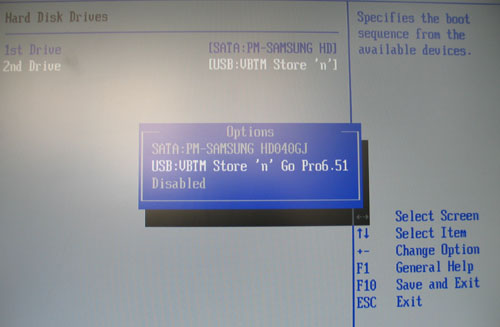
A Windows XP USB-kulcsra való telepítéséhez szükségünk lesz a Bart's Preinstalled Environment (www.nu2.nu/pebuilder/) elkészítéséhez kellő PE Builder alkalmazásra, két állományra a Windows Server 2003 első javítócsomagjából, azaz az SP1-ből, valamint egy lehetőleg angol nyelvű Windows XP telepítő CD-re. Magyar rendszer esetén sajnos gondok lesznek egyes Windows-menükben az ékezetes betűk miatt, de ettől még működni fog a rendszer. A PE Builder program megtalálható a lemezmellékleten, a Windows Server 2003 javítócsomag letölthető a Microsoft letöltőközpontjából innen. Nekünk a 32 bites változatra lesz szükségünk, abból is csak két állományra, de ehhez sajnos le kell töltenünk az egész csomagot. Arra figyeljünk, hogy NE indítsuk el a javítócsomagot, tartalmát egy speciális paranccsal fogjuk kibontani. A következő lépés a PE Builder telepítése, amely igen egyszerű feladat: semmi nehézséget nem fog okozni, az egyszerűség kedvéért rakjuk az alkalmazást az alapértelmezett C:\PEBUILDER3110a mappába. Telepítés után hozzunk létre egy SRSP1 mappát a PE Builder mappájában, ide fogjuk kicsomagolni a Windows Server javítócsomagját.
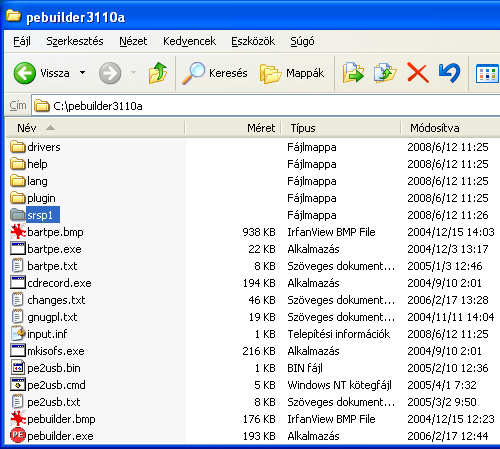
Következő feladatunk a letöltött Windows Server 2003 SP1 javítócsomagjának a kibontása lesz. Első lépésként a WindowsServer2003-KB889101-SP1-ENU.exe állományt nevezzük át valami rövidebbre, ez legyen mondjuk WS-SP1.exe, így később kevesebbet kell majd gépelnünk. Nyissunk egy parancssort, és navigáljunk el abba a mappába a CD paranccsal, ahová letöltöttük a javítócsomagot. Annak kicsomagolását a következő paranccsal végezhetjük el: WS-SP1.exe -x. Azonnal egy párbeszédablak ugrik fel, amely megkérdi, hogy hová csomagolja ki az állományokat. A felajánlott mappán ne változtassunk, nyomjuk meg az OK gombot, és várjuk meg, amíg a folyamat befejeződik.
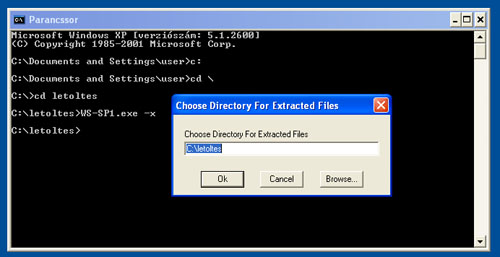
A javítócsomag állományai az I386 nevű mappába kerültek, ide lépjünk be (a CD paranccsal). Első feladatunk a setupldr.bin állomány átmásolása a korábban létrehozott SRSP1 mappába, amely a következő paranccsal végezhető el: copy setupldr.bin c:\pebuilder3110a\srsp1. Második feladatunk a ramdisk.sy_ állomány kibontása, amihez be kell gépelnünk azt, hogy: expand -r ramdisk.sy_ c:\pebuilder3110a\srsp1.
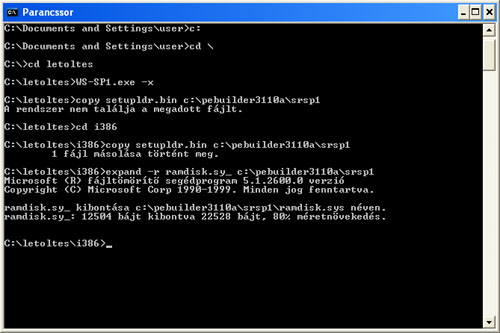
Elvileg a parancssori ablak is megfelelő visszajelzésekkel szolgál, de a biztonság kedvéért ellenőrizzük, hogy a két állomány a megfelelő helyre került-e, a c:\pebuilder3110a\srsp1 mappába, azaz hogy ide került-e a ramdisk.sys és a setupldr.bin fájl.

Ezt követően helyezzük be Windows XP lemezünket a meghajtóba, majd indítsuk el a PE Builder alkalmazást. A Source mezőben adjuk meg annak a meghajtónak a jelét, amelyben a CD található, a többi beállítást pedig hagyjuk alapértelmezetten.
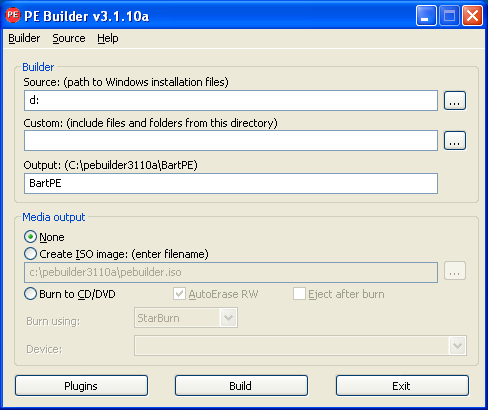
A Build gomb megnyomása után a PE Builder elkészíti az USB-kulcsra kerülő Windows XP-nket. Erről a műveletről részletes információkkal szolgál a folyamatot nyomon követő ablak is.
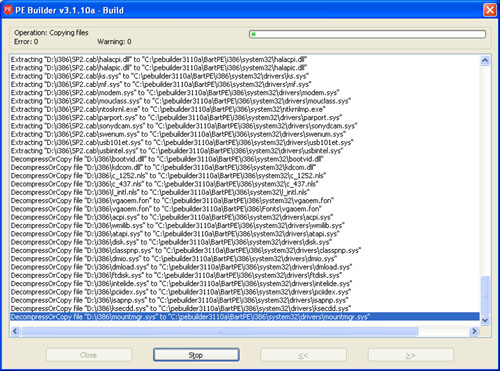
Ez után a következő lépés USB-kulcsunk bootolásra való felkészítése lesz. Ismét nyissunk egy parancssori ablakot, és lépjünk be a PEBUILDER3110a mappába. Dugjuk rá USB-kulcsunkat a gépre, és jegyezzük fel, hogy milyen meghajtójelet kapott a rendszertől (esetünkben ez a G: meghajtó volt). Ezután gépeljük be a következő parancsot: pe2usb -f g: - értelemszerűen a meghajtó jele változhat, annak függvényében, hogy melyik USB-kulcsunk.
Mivel az USB-kulcs tartalma ennek hatására törlődik, még egy megerősítést vár tőlünk a program; be kell írnunk azt, hogy „YES", csupa nagybetűvel.
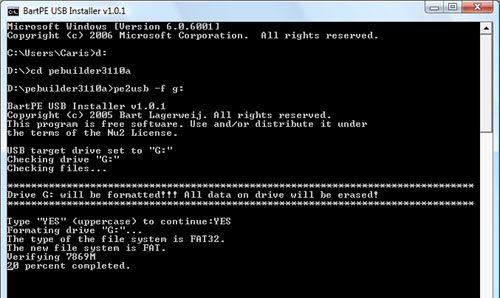
Miután a művelet befejeződött, kiléphetünk a programból, és kipróbálhatjuk, hogy sikerrel jártunk-e, valamint azt is, hogy tudunk-e bootolni az USB-kulcsról. Ha megy, akkor tovább kísérletezhetünk. A PE Builder weboldalán számos olyan alkalmazást találhatunk, amelyeket az USB-kulcsra felrakva futtathatunk speciálisan elkészített Windows XP rendszerünkben.

Jól láthatjuk, hogy az USB-kulcsról futó Windows XP nem nyújtja a hagyományos operációs rendszer funkcionalitását, de rendelkezik hálózati támogatással - ha a kulcsra telepített XP felismeri Ethernet kártyánkat -, programok indíthatók el alóla, és látja a meghajtók tartalmát is. Hibakeresésre és adatmentésre tökéletes választás.
A cikk publikálásáért köszönet a PC World-nek!